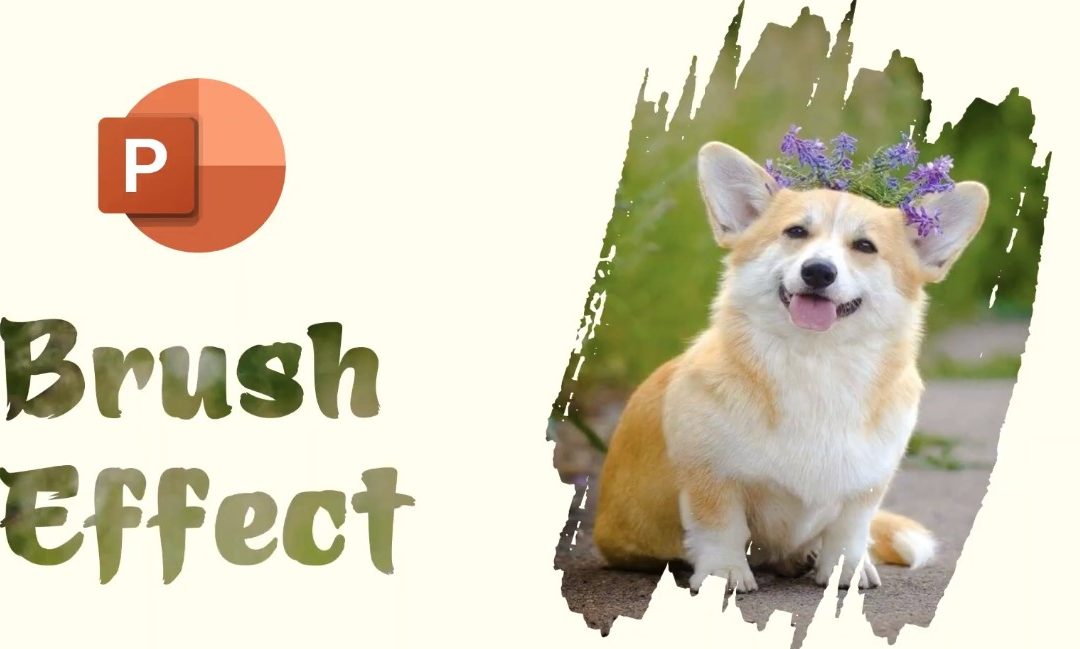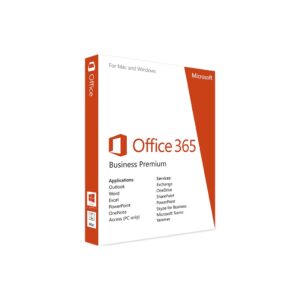Cách tạo hiệu ứng cọ vẽ cho hình ảnh powerpoint, không cần đến phần mềm photoshop bạn có thể tạo hiệu ứng đầy nghệ thuật này cho bất cứ hình chân dung, phong cảnh, ảnh nhân vật…nào mà bạn thích, chỉ với powerpoint và các thao tác rất đơn giản. Ngoài ra mình cũng sẽ hướng dẫn cách để đổ nền hình ảnh powerpoint vào chữ sao cho không bao giờ lỗi phông chữ.
Cách tạo hiệu ứng cọ vẽ cho hình ảnh powerpoint
Bước 1: Cần có một phông chữ để tạo nét cọ cho hình ảnh powerpont
Bạn vào trang website dafont.com, gõ tìm font chữ Road Rage và Download về máy tính và giải nén như bình thường và cài đặt vào máy tính
Bước 2: Tạo một Text Box và viết một dấu / cho hình ảnh powerpoint
Vào phần tìm Font chữ tìm font chữ vừa mới tải để bắt đầu các thao tác.
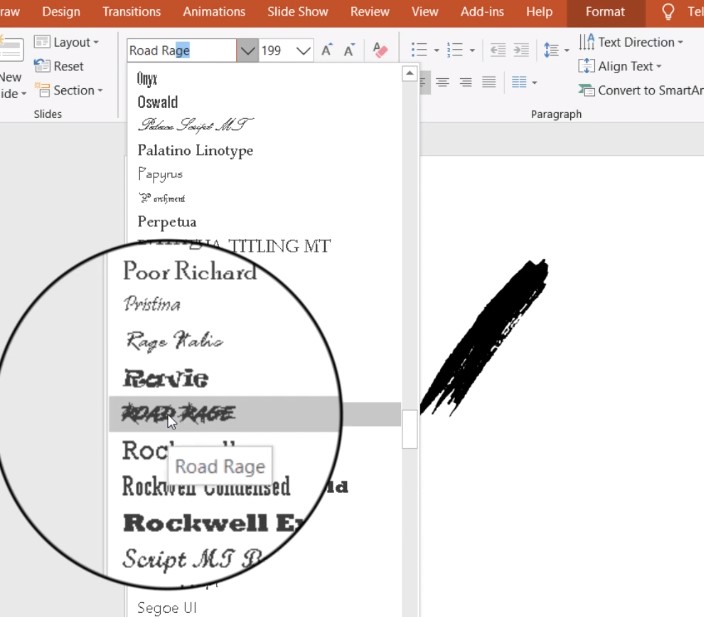
Tạo một Text Box và viết một dấu /
Bước 3: Nhân đôi bản để vừa với khung hình ảnh powerpoint
Các bạn nhấn Ctrl D để nhân bản đối tượng, và bạn sắp sếp để chúng không giỗng nhau nhé và để thật tự nhiên bạn có thể xoay ngược đối tượng lại và làm nhiều lần như vậy bạn sẽ có một tác phẩm đẹp và tự nhiên.
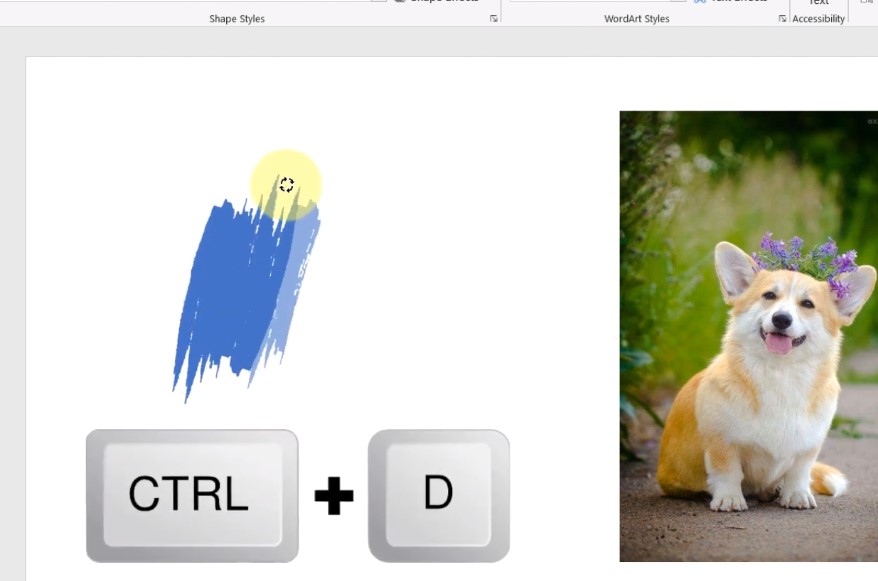
Nhân đôi bản để vừa với khung hình
Bước 4: Gộp chung lại với nhau
Khoan vùng lại, và chọn vào Format chọn Merge Shape và chọn Union.
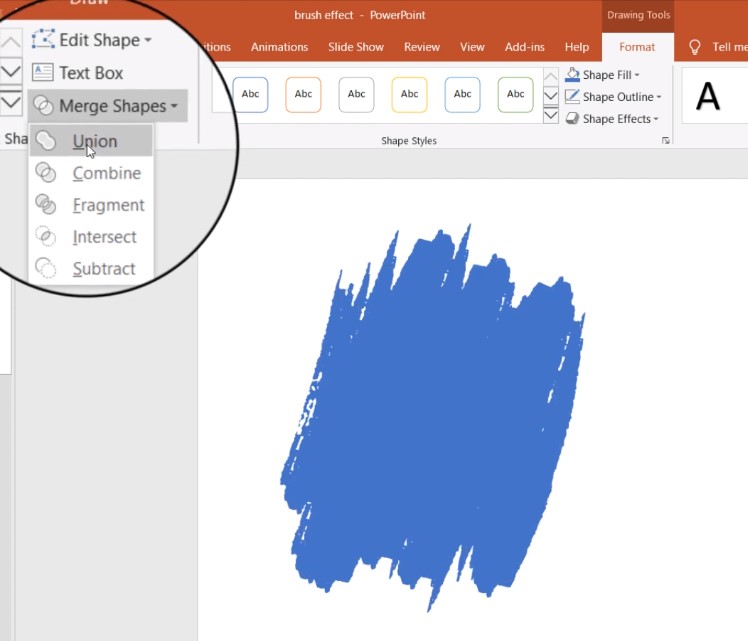
Bước 5: Đưa toàn bộ shape vào hình và không được tràn ra ngoài
Co giãn kích thước hình ảnh lần nữa sao cho toàn bộ Shape phải nằm trong hình, không được tràn ra ngoài.
Click chọn hình, xong rồi Click chọn Shape, ở Merge Shape, chọn Intersect.
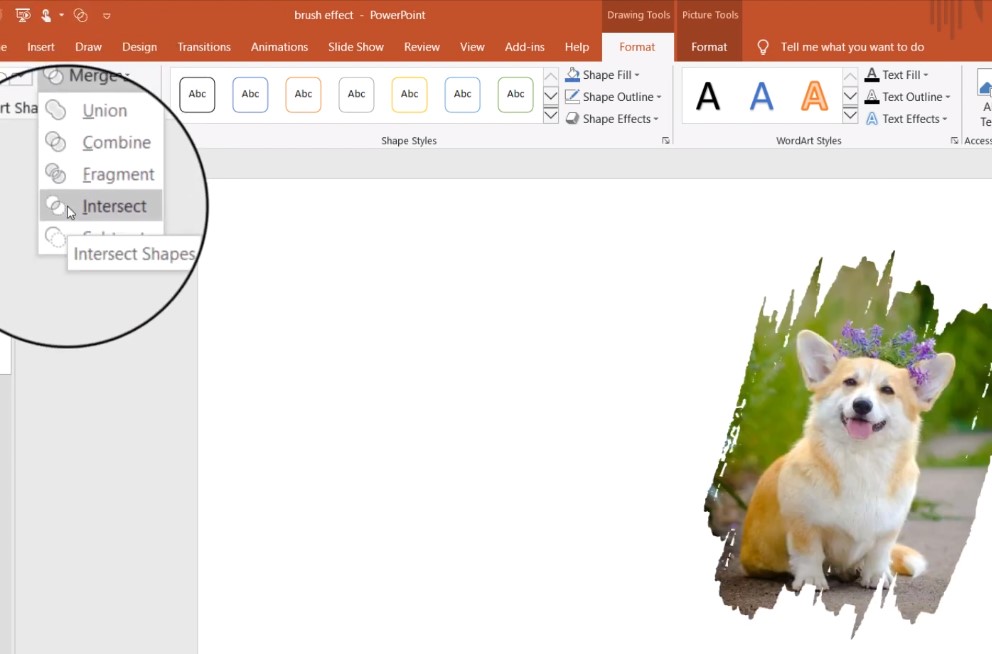
Đưa toàn bộ shape vào hình và không được tràn ra ngoài
Bước 6: Tạo hiệu ứng chữ
Vào Insert và chọn Text box và chọn phông chữ phù hợp, nếu đơn giản thì chỉ cần đổ màu nền trơn là xong.
Tuy nhiên để tạo sự hài hòa và đẹp mắt hơn, mình sẽ không đồ màu trơn mà sẽ tận dụng một phần nền của hình. Đặt chữ vào phần nền mà mình muốn lấy, click chọn hình rồi nhấn giữ Ctrl và chọn chữ trong hình.
Ở thẻ Format chọn Merge Shape và chọn Intersect .
Với cách này thì sẽ không bị lỗi phông chữ, cho dù xem ở bất kì máy tính nào khác bởi vì textbox của bạn đã được chuyển thành shape.
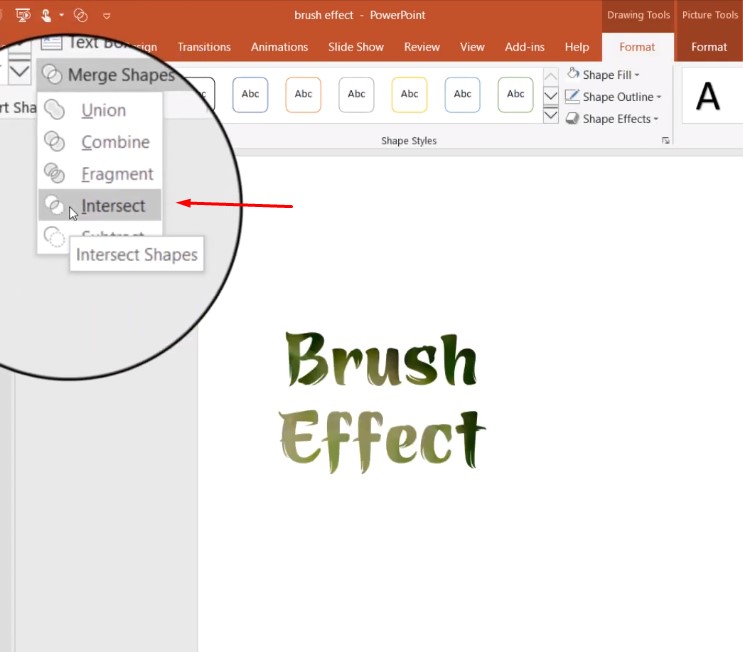
Tạo hiệu ứng chữ
Nguồn video hướng dẫn tạo hiệu ứng cọ vẽ cho hình ảnh powerpoint:
Chỉ bằng một ký tự và cách làm như trên với nhiều hình ảnh khác nhau, tùy theo bố cục của hình gốc, bạn có thể tự sáng tạo thêm nhiều cách khác nhau. Chúc các bạn thành công.